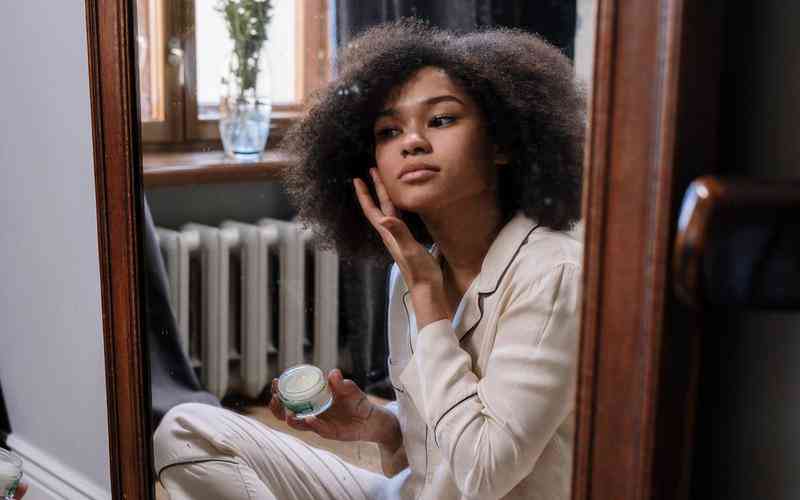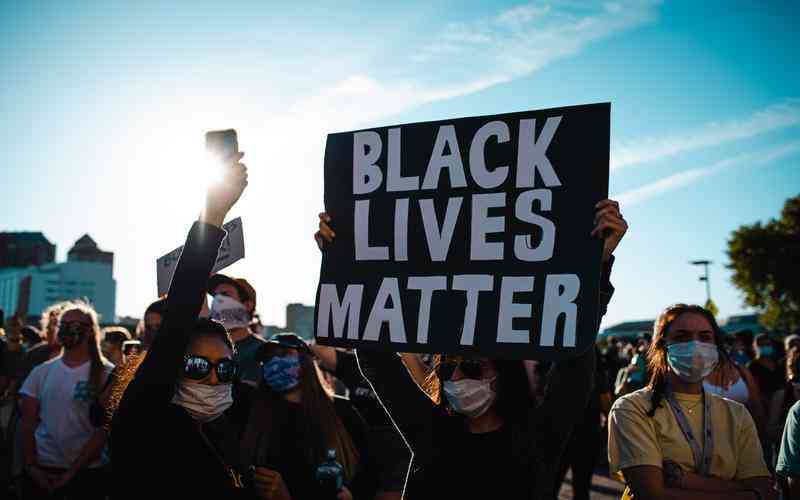摘要:在智能手机的日常使用中,合理设置存储位置对于管理文件和数据至关重要。选择正确的默认存储位置不仅可以节省手机内存,还可以优化设备性能。以下将详细介绍在不同操作系统手机上如何设...
在智能手机的日常使用中,合理设置存储位置对于管理文件和数据至关重要。选择正确的默认存储位置不仅可以节省手机内存,还可以优化设备性能。以下将详细介绍在不同操作系统手机上如何设置默认存储位置的方法及其注意事项。
安卓系统的设置方法
在安卓系统中,设置默认存储位置相对灵活,但具体操作可能因手机品牌和系统版本的不同而有所差异。以下是常见的设置步骤:
访问设置菜单
打开手机上的“设置”应用,滚动找到“存储”或“存储和备份”选项。不同品牌的安卓手机在菜单命名上可能有所不同,但大致功能相同。
选择默认存储位置
在“存储”选项中,寻找“默认存储位置”或“存储设置”功能。点击进入后,会看到手机的内部存储和SD卡(如果有)作为选项。
切换存储位置
选择你希望设置为默认存储位置的存储设备,通常可以选择将下载文件、照片、视频等默认保存到SD卡或内部存储。确认选择后,系统会自动将新文件存储在指定位置。
检查应用设置
有些应用程序(如相机、文件管理器)允许用户在应用内独立设置存储位置。在应用的设置中,你可以选择将新拍摄的照片和视频保存到指定的存储位置。
这些设置能够帮助用户优化存储空间使用,但需要注意的是,不同设备和系统版本的具体操作步骤可能有所不同。
iOS系统的设置方法
在iOS系统中,存储位置的设置较为简化,用户主要通过iCloud和本地存储的配置来管理存储空间:
访问设置菜单
打开“设置”应用,点击你的名字,进入“iCloud”设置。iOS系统不提供直接的存储位置切换功能,但可以通过管理iCloud存储来间接控制数据存储。
管理iCloud存储
在“iCloud”设置中,选择“管理存储”或“iCloud备份”,可以查看和管理存储在iCloud中的内容。这里可以选择备份数据的内容,如照片、备份等。

调整照片设置
在“设置”中,点击“照片”,可以选择是否将照片存储到iCloud中,或者只保留设备上的本地副本。开启“iCloud照片库”可以将所有照片和视频存储到iCloud中,从而节省本地存储空间。
应用存储设置
iOS应用通常将数据存储在应用的沙盒环境中,用户可以通过“设置”中的“通用” -> “iPhone存储空间”来查看每个应用的存储占用情况,并决定是否卸载不需要的应用以释放空间。
虽然iOS系统中的存储管理选项不如安卓系统灵活,但通过合理使用iCloud和设备设置,可以有效管理存储空间。
通用的存储管理建议
定期清理无用文件
无论是安卓还是iOS设备,定期清理下载文件、缓存和不再需要的应用数据,可以有效释放存储空间。
备份重要数据
在更改存储位置之前,确保重要数据已备份。安卓用户可以使用Google Drive等备份服务,而iOS用户可以利用iCloud备份功能。
使用存储管理应用
许多设备提供了存储管理工具或应用,帮助用户优化存储空间使用。这些工具能够扫描并清理重复文件、缓存数据等。
监控存储使用情况
定期检查存储使用情况,了解哪些文件或应用占用了大量空间,并采取相应措施进行管理。
设置手机的默认存储位置是一项重要的操作,能够显著影响设备的存储管理和性能。在安卓设备中,用户可以灵活选择内部存储或SD卡作为默认存储位置,而在iOS设备中,则主要依靠iCloud进行数据管理。了解并正确设置这些选项可以帮助用户更高效地管理存储空间,优化设备性能。建议用户定期检查和清理存储空间,确保设备运行顺畅。如果遇到复杂问题,考虑咨询专业人士或技术支持以获得进一步帮助。